Pagrindiniai būdai, kaip išspręsti „Google“ padėjėjo įprastas neveikiančias problemas
„Android“ Patarimai Ir Gudrybės / / August 05, 2021
„Google“ padėjėjas yra vienas geriausių, jei ne geriausias, dirbtiniu intelektu pagrįstas balso padėjėjas, maitinamas kiekviename „Android“ išmaniajame telefone, kuriame veikia „Android“ išmanieji telefonai. Tai labai patogi „Google“ siūloma funkcija, leidžianti atlikti tam tikras užduotis, pvz., Paiešką, programų atidarymą, priversti telefoną skaityti orą ir kt. Bėgant laikui „Google“ padėjėjas tapo galingesnis ir suprato daugiau kalbų ir frazių. Pastaruoju metu „Google“ pristatė „Google Assistant“ tvarką, leidžiančią vartotojui suaktyvinti kelis veiksmus ar užduotis naudojant vieną frazę. Be to, iš viso galite naudoti 6 paruoštas įprastas procedūras.
Tačiau yra atvejų, kai ši „Google“ padėjėjo programa neveikia. Tiesą sakant, įprasta tvarka yra paprastas būdas bendrauti su mūsų išmaniaisiais įrenginiais, naudojant tik paprastą komandą, tačiau tai gali būti nemalonu, kai iškyla neveikimo problema. Laimei, šiame įraše pateiksime geriausius būdus, kaip išspręsti „Google“ padėjėjo įprastas procedūras, kurios neveikia. Taigi, be jokių tolesnių veiksmų, pereikime tiesiai į patį straipsnį:
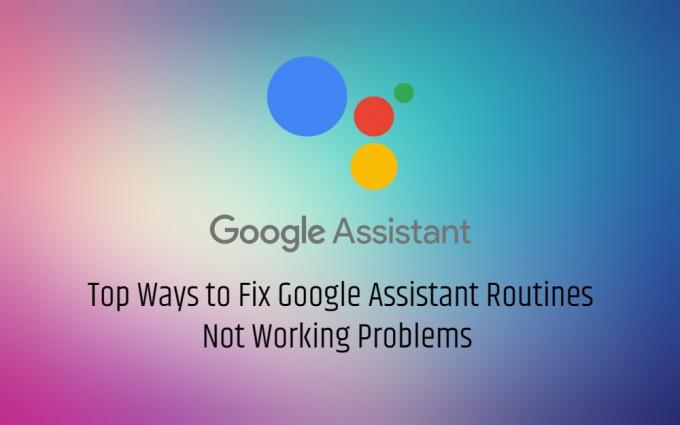
Turinys
-
1 Pagrindiniai būdai, kaip išspręsti „Google“ padėjėjo įprastas neveikiančias problemas
- 1.1 Iš naujo paleiskite „Android“ įrenginį
- 1.2 Atnaujinkite „Android“ OS ar programą
- 1.3 Pašalinkite kitas Padėjėjo programas
- 1.4 Įveskite komandą
- 1.5 Išjungti skaitmeninę gerovę
- 1.6 Naudokite bet kurią vieną kalbą
- 1.7 Dar kartą nustatykite „Google Routine“
- 1.8 Išvalykite programų talpyklą ir duomenis
- 1.9 Dar kartą pridėkite „Google“ paskyrą
Pagrindiniai būdai, kaip išspręsti „Google“ padėjėjo įprastas neveikiančias problemas
Iš naujo paleiskite „Android“ įrenginį
Vienas iš paprasčiausių ir dažniausiai pasitaikančių būdų, kaip išspręsti bet kokią problemą sukeliančią programą, yra iš naujo paleisti įrenginį. Kartais, norint tinkamai veikti, programoms tiesiog reikia nustatyti iš naujo. Lygiai taip pat, jei turite „Google“ padėjėjo įprastos problemos, pabandykite iš naujo paleisti išmanųjį telefoną ir patikrinkite, ar jis veikia, ar ne.
Atnaujinkite „Android“ OS ar programą
- „Android 5.0 Lollipop“ su 1 GB atmintimi arba 6,0 „Marshmallow“ su 1,5 GB atmintimi
- „Google“ programos v6.13 arba naujesnė versija
- „Google Play“ paslaugos
- Mažiausia 720p ekrano skiriamoji geba.
[googleplay url = “ https://play.google.com/store/apps/details? id = com.google.android.apps.googleassistant “]
Pašalinkite kitas Padėjėjo programas
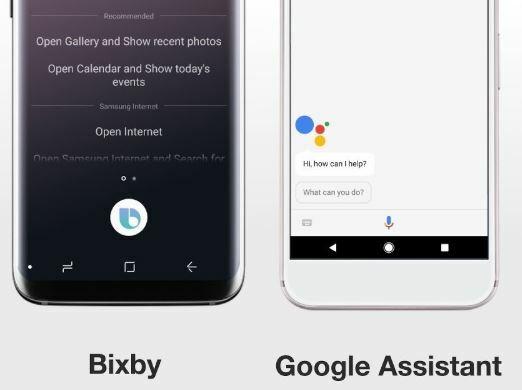
Įveskite komandą
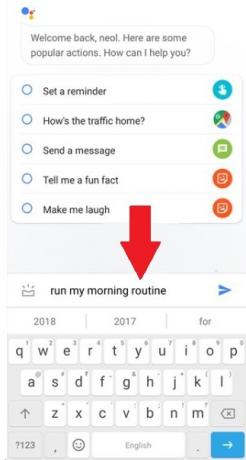
Išjungti skaitmeninę gerovę
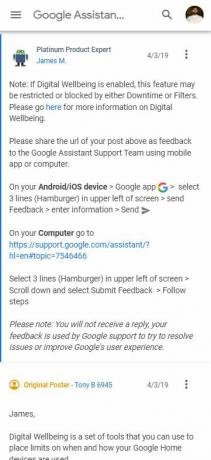
Kai išjungsite skaitmeninę gerovę, pabandykite naudoti „Google“ įprastą programą ir pamatyti, ar ji veikia. Jei tada jis veikia gerai, turite pašalinti programą arba visiškai nustoti ją naudoti.
Naudokite bet kurią vieną kalbą
Jei „Google“ padėjėjui įdiegtos daugiau nei dvi kalbos, tai gali būti problema. Taigi įsitikinkite, kad turite vieną kalbą tiek išmaniajam telefonui, tiek „Google“ padėjėjui.
Dar kartą nustatykite „Google Routine“
- Atviras Mano veikla skirtuką naršyklėje kompiuteryje.
- Dabar pasirinkite Kita „Google“ veikla iš kairės šoninės juostos.
- Raskite parinktį ištrinti „Google“ padėjėjo kasdienybė.
- Viskas!
Tačiau atkreipkite dėmesį, kad taip ištrinsite visas išsaugotas tvarkas ir turėsite ją nustatyti iš naujo. Atidarykite „Assistant“ >> palieskite savo profilio nuotrauką >> „Assistant“ skirtukas >> „rutina“. Dabar bakstelėkite įprastą pavadinimą ir išjunkite kiekvieną perjungiklį. Dabar grįžkite į ankstesnį ekraną ir bakstelėkite Pridėti, kad sukurtumėte naują tvarką.
Išvalykite programų talpyklą ir duomenis
Tai gana paprastas žingsnis, kuris gali pasiteisinti. Eikite į Nustatymai >> Programų tvarkyklė >> „Google“ >> Programos leidimas. Dabar saugykloje išvalykite programos talpyklą ir duomenis, kad pašalintumėte visus senus duomenis ar sugadintus failus, kurie gali sukelti šią problemą.
Dar kartą pridėkite „Google“ paskyrą
Atidarykite Nustatymai >> Paskyra >> „Google“ >> bakstelėkite Pašalinti paskyrą. Dabar iš naujo pridėkite „Google“ paskyrą prie savo įrenginio ir įsitikinkite, kad suteikėte visus leidimus ir parinktis, kad būtų galima sinchronizuoti. Patikrinkite, ar tai išsprendžia problemą, ar ne.
Taigi, jūs turite tai iš mano pusės šiame įraše. Tikiuosi, kad jums, vaikinai, patiko šis įrašas ir pavyko įveikti „Google“ padėjėjo įprastą neveikiančią problemą minėtais būdais. Praneškite mums toliau pateiktose pastabose, jei žinote kitų būdų, kaip išspręsti neveikiančią „Google“ rutinos problemą. Iki kito įrašo... Į sveikatą!
„Six Sigma“ ir „Google“ sertifikuotas skaitmeninis rinkodaros specialistas, dirbęs „Top MNC“ analitiku. Technologijų ir automobilių entuziastas, mėgstantis rašyti, groti gitara, keliauti, važiuoti dviračiu ir atsipalaiduoti. Verslininkas ir tinklaraštininkas.


![Kaip įdiegti „Stock ROM“ „Xgody S11“ ir „S11 Plus“ [programinės įrangos failas]](/f/af49b303a995868e4385590d4daaf9be.jpg?width=288&height=384)
